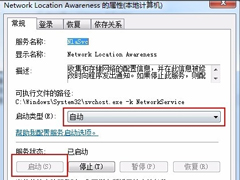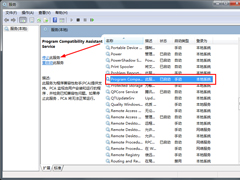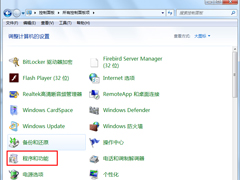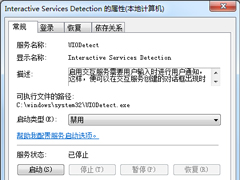Win7怎么给局域网电脑发消息?局域网聊天命令是什么?
时间:2023-10-03来源:系统屋作者:quers
Win7怎么给局域网电脑发消息?通过局域网聊天消息,我们可以更快速的进行交流,这对于一些公司而言是一项很重要的功能,实现该功能首先需要开启局域网文本传输功能,可以了解下文中Win7局域网聊天方法的一些步骤。
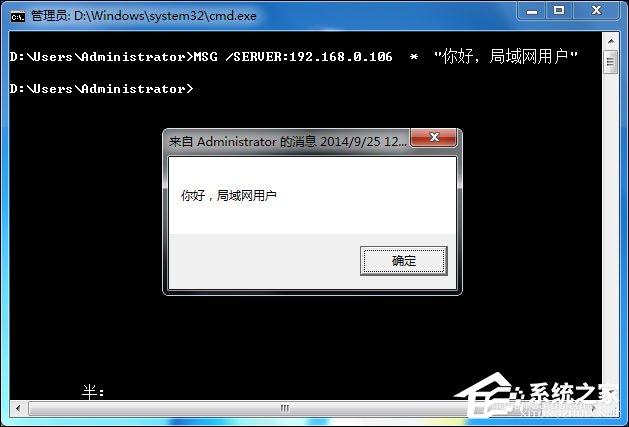
Win7局域网聊天方法介绍:
1、要想实现给局域网中其它电脑发消息,首先需要开启 AllowRemoteRPC 功能。打开“运行”对话框(按Win+R可打开),输入“regedit”打开注册表编辑器。
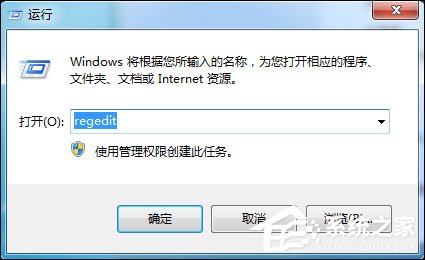
2、在注册表中依次展开:
HKEY_LOCAL_MACHINE\SYSTEM\CurrentControlSet\Control\terminal server
在右侧窗口中找 AllowRemoteRPC 项。
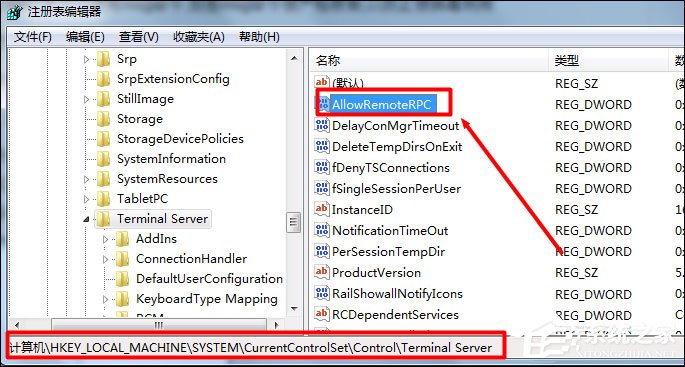
3、双击 AllowRemoteRPC 项,在弹出的编辑窗口中,将其数值改为1,点击“确定”完成设置。
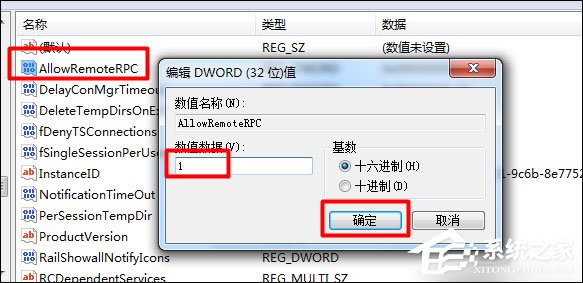
4、接下来需要知道对方电脑的IP及登陆用户名和密码信息。然后打开“控制面板”,点击“凭证管理器”项进入。
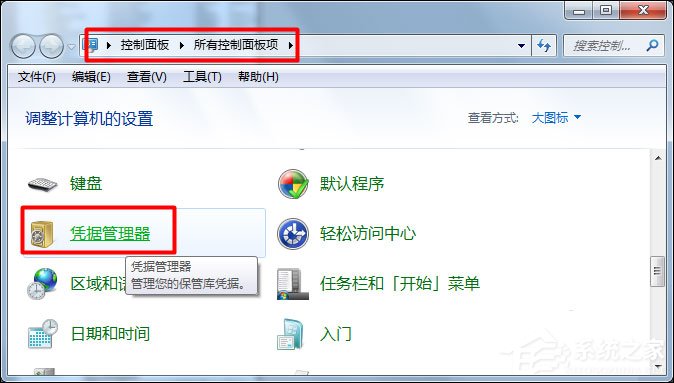
5、接着在打开的“凭证管理器”窗口中,点击“添加Windows凭证”按钮进入。
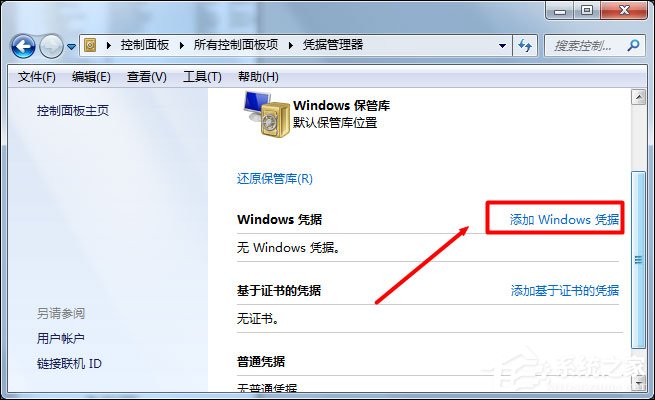
6、接下来输入要发送信息的对方电脑的IP地址,以及登陆用户名和密码,点击“确定”完成添加凭证操作。
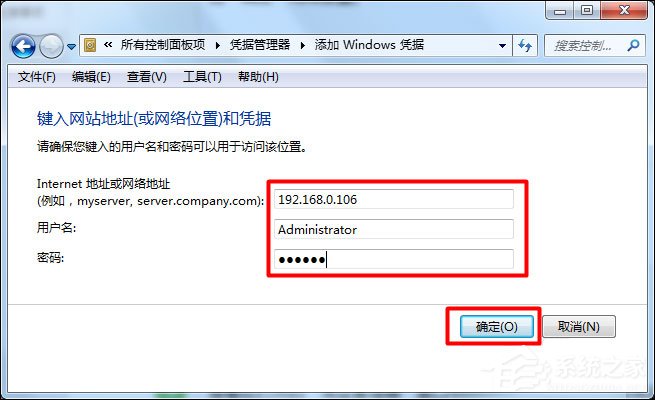
7、接下来打开“Windows防火墙”,进入“允许Windows或程序通过防火墙”项进入。
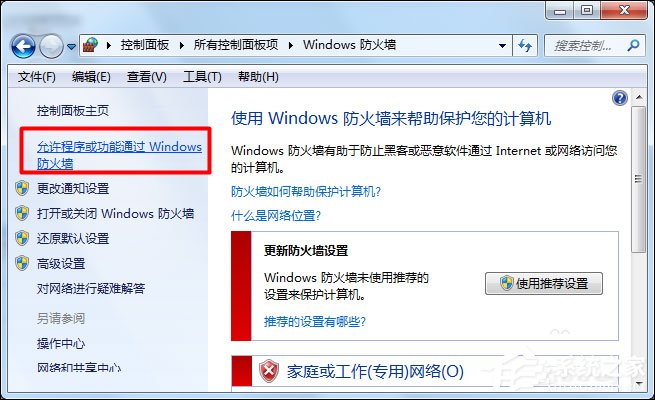
8、在打开的“允许程序通过Windows防火墙进行通信”列表中,勾选 Message Queuing 项。
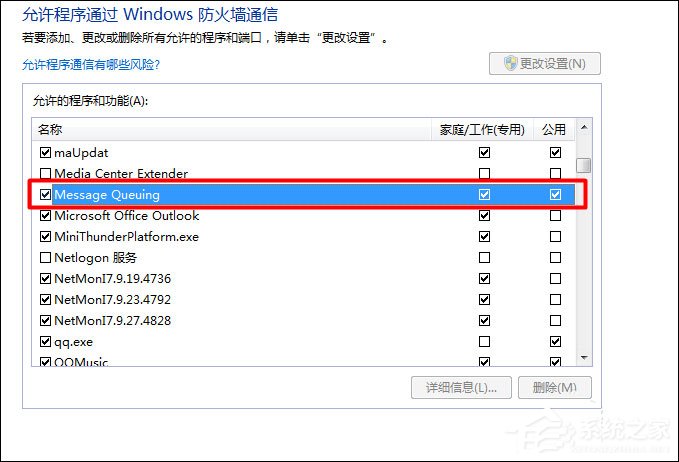
9、最后就可以使用“MSG”命令给指定IP主机发消息啦。
格式为:Msg /server:IP * "消息内容"
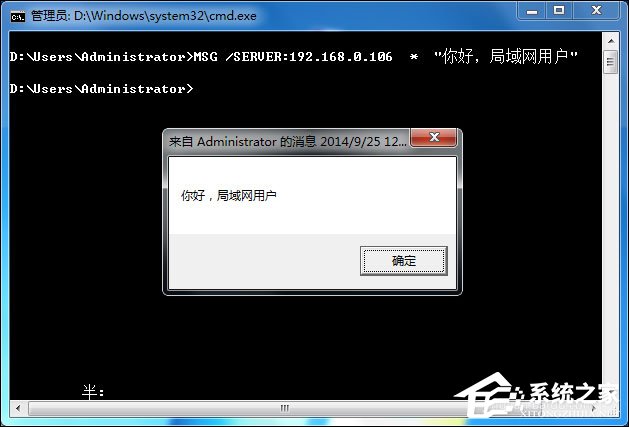
以上便是Win7局域网聊天方法介绍,该方法无法在外网中使用,必须要两台计算机在同一个局域网内。
相关信息
-
-
2023-10-03
Win7依赖服务或组无法启动怎么办? -
2023-10-03
Win7系统怎么关闭程序兼容助手? -
2023-10-02
Win7系统打开如何添加或删除程序?
-
-
Win7交互式服务检测窗口怎么关闭?
在使用Win7系统的过程中,我们常常会碰到一些问题,最常见的要数开机经常弹出交互式服务检测窗口了,那么当你遇到Win7弹出交互式服务检测窗口怎么关闭呢?不知道的朋友赶紧看看小编整理的以下文章内容吧!...
2023-10-02
-
怎么自动修复Win7文件系统错误?
在使用电脑的过程中难免会遇到一些问题,比如文件系统错误,其实这可能是不正确的关机造成的,当然可能是其他原因,那么遇到这种问题该怎么解决呢?其实我们可以主动的修复文件系统错误,只要勾选自动修复文件系统错误然后进行检...
2023-10-01
系统教程栏目
栏目热门教程
人气教程排行
站长推荐
热门系统下载
- 925次 1 CentOS 6.7 x86_64官方正式版系统(64位)
- 231次 2 雨林木风 GHOST WIN7 SP1 X86 极速体验版 V2017.08(32位)
- 202次 3 CentOS 7.0 x86_64官方正式版系统(64位)
- 185次 4 深度技术 GHOST WIN7 SP1 X64 经典旗舰版 V2015.10(64位)
- 183次 5 Windows 10预览版9841官方64位/32位版
- 156次 6 GHOST WIN10 X86 装机专业版 V2017.04(32位)
- 156次 7 Windows 10 一周年更新1607官方正式版(64位/32位)
- 152次 8 华硕 AUSU GHOST WIN7 SP1 X64 稳定安全版 V2019.02 (64位)